第一步,安装nginx-rtmp-module 模块
因为nginx搭建流媒体服务需要用到 nginx-rtmp-module 模块,所以先安装nginx-rtmp-module
# cd /root
# mkdir module && cd module //创建一个存放模块的目录
# wget https://github.com/arut/nginx-rtmp-module/archive/master.zip //下载模块
# unzip master.zip //解压
# ls nginx-rtmp-module-master/ //查看模块目录第二步,编译安装nginx
# yum -y install pcre-devel openssl openssl-devel //安装依赖
# wget http://nginx.org/download/nginx-1.12.2.tar.gz //下载nginx包
# tar xf nginx-1.12.2.tar.gz
# ./configure --add-module=/root/module/nginx-rtmp-module-master --with-http_ssl_module //编译安装nginx,并指定上面下载的模块路径
# make
# make install
以下步骤是在上面第四步骤执行出问题的时候执行的:
如果在 ./configure --add-module=/root/module/nginx-rtmp-module-master --with-http_ssl_module 这一步骤报错 SSL modules require the OpenSSL library 可以尝试通过yum -y install openssl openssl-devel 命令安装OpenSSL,如果该命令无法安装,则需要采用如下步骤:
1:下载openssl-1.0.1l (下载地址:https://download.csdn.net/download/k0307x1990y/86756566)
2:上传openssl至指定路径,此处为/usr/local/src下
3.cd /usr/local/src
4.tar -zxvf openssl-1.0.1.tar.gz
5:在nginx解压目录,再次执行 ./configure --add-module=/root/module/nginx-rtmp-module-master --with-http_ssl_module --with-http_realip_module --with-openssl=/usr/local/src/openssl-1.0.1l
好的,到此这个问题解决了,下面再继续执行
# make
# make install此步骤nginx被安装到了 /usr/local/nginx,进入此目录下的conf文件夹,修改nginx配置文件nginx.conf,加入rtmp配置(该配置如果默认生成了就不需要添加了):
rtmp {
server {
listen 1935; #监听的端口号
application myapp { #自定义的名字
live on;
}
application hls {
live on;
hls on;
hls_path /tmp/hls;
hls_fragment 1s;
hls_playlist_length 3s;
}
}
}然后启动nginx?
# cd /usr/local/nginx/sbin
# ./nginx此时通过端口查看命令可以看见linux监听的80端口和1935端口已经全部启动
# netstat -tunlp | grep 80
# netstat -tunlp | grep 1935nginx.conf完整配置文件如下:
#user nobody;
worker_processes 1;
#error_log logs/error.log;
#error_log logs/error.log notice;
#error_log logs/error.log info;
#pid logs/nginx.pid;
events {
worker_connections 1024;
}
rtmp {
server {
listen 1935; #监听的端口号
application myapp { #自定义的名字
live on;
}
application hls {
live on;
hls on;
hls_path /tmp/hls;
hls_fragment 1s;
hls_playlist_length 3s;
}
}
}
http {
include mime.types;
default_type application/octet-stream;
#log_format main '$remote_addr - $remote_user [$time_local] "$request" '
# '$status $body_bytes_sent "$http_referer" '
# '"$http_user_agent" "$http_x_forwarded_for"';
#access_log logs/access.log main;
sendfile on;
#tcp_nopush on;
#keepalive_timeout 0;
keepalive_timeout 65;
#gzip on;
server {
listen 80;
server_name localhost;
#charset koi8-r;
#access_log logs/host.access.log main;
location / {
root html;
index index.html index.htm;
}
#error_page 404 /404.html;
# redirect server error pages to the static page /50x.html
#
error_page 500 502 503 504 /50x.html;
location = /50x.html {
root html;
}
# proxy the PHP scripts to Apache listening on 127.0.0.1:80
#
#location ~ \.php$ {
# proxy_pass http://127.0.0.1;
#}
# pass the PHP scripts to FastCGI server listening on 127.0.0.1:9000
#
#location ~ \.php$ {
# root html;
# fastcgi_pass 127.0.0.1:9000;
# fastcgi_index index.php;
# fastcgi_param SCRIPT_FILENAME /scripts$fastcgi_script_name;
# include fastcgi_params;
#}
# deny access to .htaccess files, if Apache's document root
# concurs with nginx's one
#
#location ~ /\.ht {
# deny all;
#}
}
# another virtual host using mix of IP-, name-, and port-based configuration
#
#server {
# listen 8000;
# listen somename:8080;
# server_name somename alias another.alias;
# location / {
# root html;
# index index.html index.htm;
# }
#}
# HTTPS server
#
#server {
# listen 443 ssl;
# server_name localhost;
# ssl_certificate cert.pem;
# ssl_certificate_key cert.key;
# ssl_session_cache shared:SSL:1m;
# ssl_session_timeout 5m;
# ssl_ciphers HIGH:!aNULL:!MD5;
# ssl_prefer_server_ciphers on;
# location / {
# root html;
# index index.html index.htm;
# }
#}
}
第二步,编译安装ffmpeg
(1)首先安装yasm, FFmpeg 为了提高编译速度,使用了汇编指令,如MMX和SSE等。如果系统中没有yasm指令的话,编译FFmpeg时就会报错nasm/yasm not found or too old. Use --disable-x86asm for a crippled build.
# yum install yasm -y该步骤如果无法安装则采用如下步骤安装yasm
# cd /root
1)下载:wget http://www.tortall.net/projects/yasm/releases/yasm-1.3.0.tar.gz
2)解压:tar zxvf yasm-1.3.0.tar.gz
3)切换路径: cd yasm-1.3.0
4)执行配置: ./configure
5)编译:make
6)安装:make install(2)下载ffmpeg并安装
# git clone https://git.ffmpeg.org/ffmpeg.git ffmpeg //下载ffmpeg
# cd ffmpeg
# ./configure --prefix=/usr/local/ffmpeg
# make
# make install(3)拷贝命令到/usr/bin(方便后面调用)
# ls /usr/local/ffmpeg/ //查看安装目录生成的文件
bin include lib share
# cp /usr/local/ffmpeg/bin/* /usr/bin/(4)? 通过ffmpeg推流
推流之前需要确定视频的rtsp地址:
关于rtsp地址不同的摄像头地址表现方式不一样,可以参考下面的解释:
rtsp://用户名:密码@IP:554/Streaming/Channels/101
→录像机示例:
取第1个通道的主码流预览
rtsp://admin:hik12345@10.16.4.25:554/Streaming/Channels/101
取第1个通道的子码流预览
rtsp://admin:hik12345@10.16.4.25:554/Streaming/Channels/102
取第1个通道的第三码流预览
rtsp://admin:hik12345@10.16.4.25:554/Streaming/Channels/103
取第12个通道的主码流预览
rtsp://admin:hik12345@10.16.4.25:554/Streaming/Channels/1201
→网络摄像机/网络球机示例:
取主码流的URL:
rtsp://admin:hik123456@192.168.1.64:554/Streaming/Channels/101
★如果是多播取流的话,则使用以下路径
rtsp://用户名:密码@IP:554/Streaming/Channels/101?transportmode=multicast
→录像机示例:
取第1个通道的主码流预览
rtsp://admin:hik12345@10.16.4.25:554/Streaming/Channels/101?transportmode=unicast
★2012年之前的设备URL规定:
rtsp://username:password@//ch/
路径后面不能有空格、回车等符号,否则会连接失败。
→举例说明:
主码流取流:
rtsp://admin:12345@192.0.0.64:554/h264/ch1/main/av_stream
子码流取流:
rtsp://admin:12345@192.0.0.64:554/h264/ch1/sub/av_stream
零通道取流:
rtsp://admin:12345@192.0.0.64:554/h264/ch0/main/av_stream
如果摄像机密码是a12345678,IP是192.168.1.,64,RTSP端口默认554未做改动,是H.264编码,那么
主码流取流:
rtsp://admin:a12345678@192.168.1.64:554/h264/ch1/main/av_stream
子码流取流:
rtsp://admin:a12345678@192.168.1.64:554/h264/ch1/sub/av_stream
【如果是H.265编码的,那么将H.264替换成H.265即可】
注意:URL中“:”“?”“&”等符号均为英文半角。
要判断rtsp地址是否有效,可以通过EasyPlayer-RTSP播放器查看地址是否可以正常观看视频:
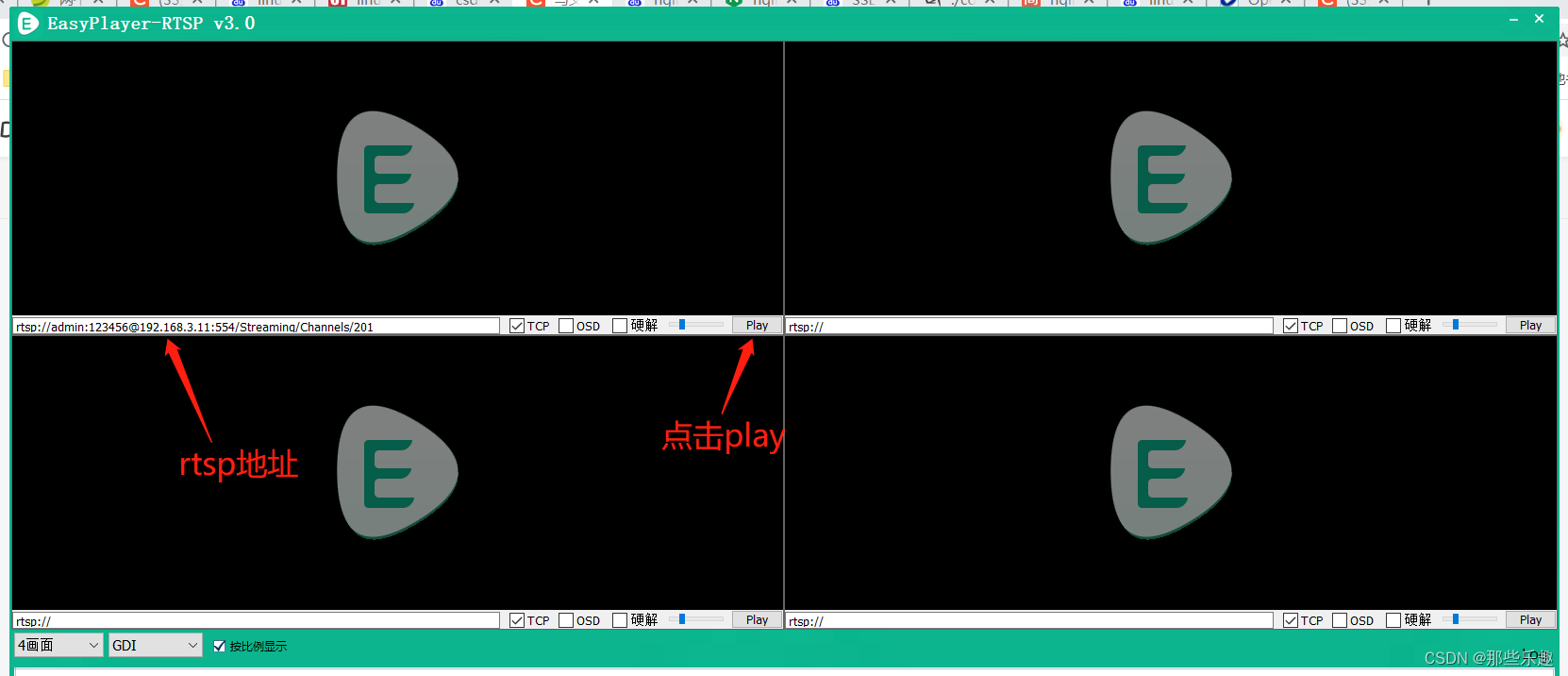
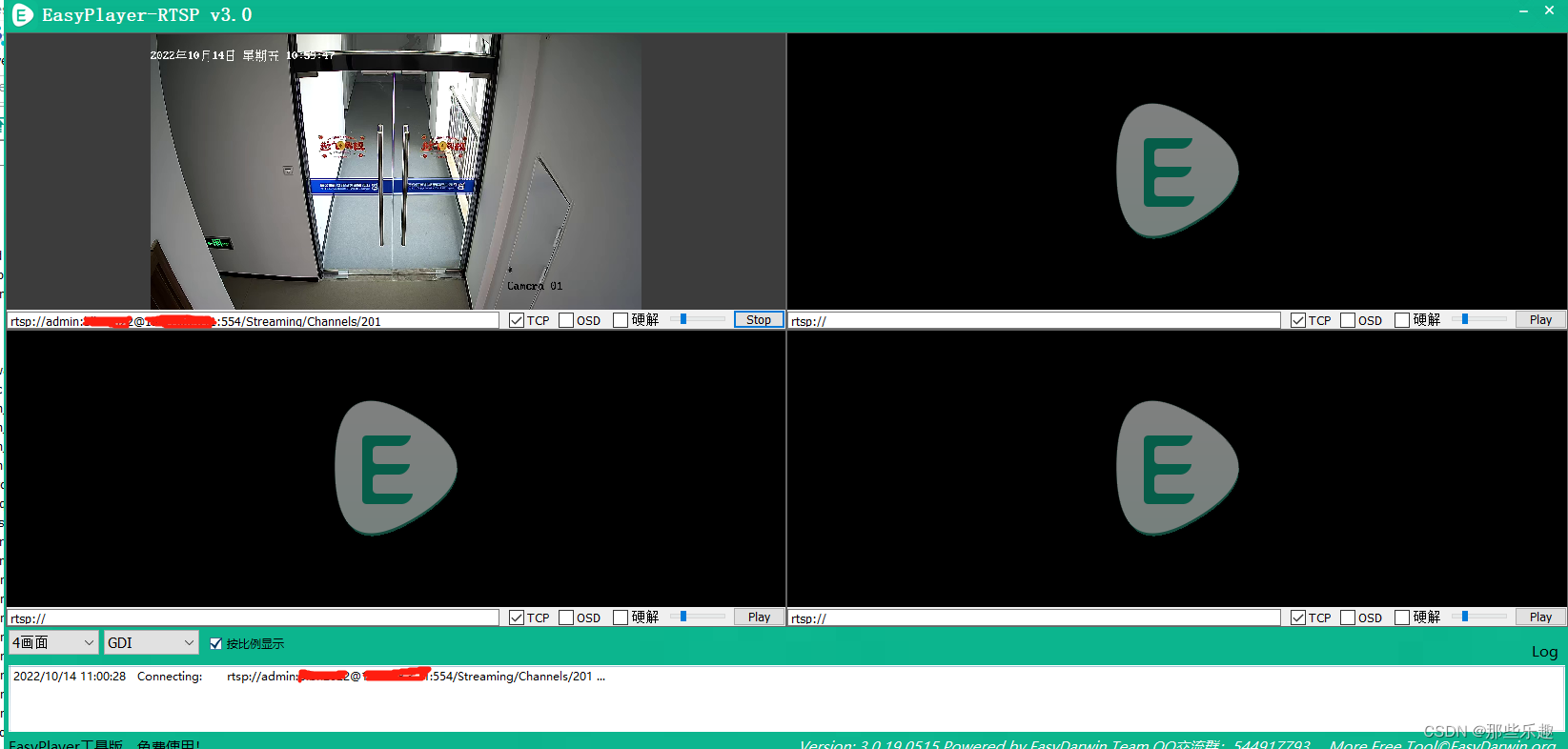
如图视频可以正常播放,说明rtsp地址正确,可以进行?ffmpeg推流了。(EasyPlayer-RTSP-Win-V3.0.19.0515播放器下载地址:https://download.csdn.net/download/k0307x1990y/86756566)
第一种方式:
# ffmpeg -i rtsp://admin:123456@192.168.3.11:554/Streaming/Channels/101 -acodec aac -strict experimental -ar 44100 -ac 2 -b:a 96k -r 25 -b:v 500k -s 640*480 -f flv rtmp://192.168.3.125:1935/myapp/zl
格式解释
-i 要处理视频文件的路径,此处地址是一个监控摄像头
-s 像素
rtmp://192.168.1.11:1935/myapp/23 说明:rtmp://IP:PORT/ myapp指nginx配置文件中自定义的,22指输出文件的名字
-f 强迫采用flv格式
推流成功会出现如下信息:
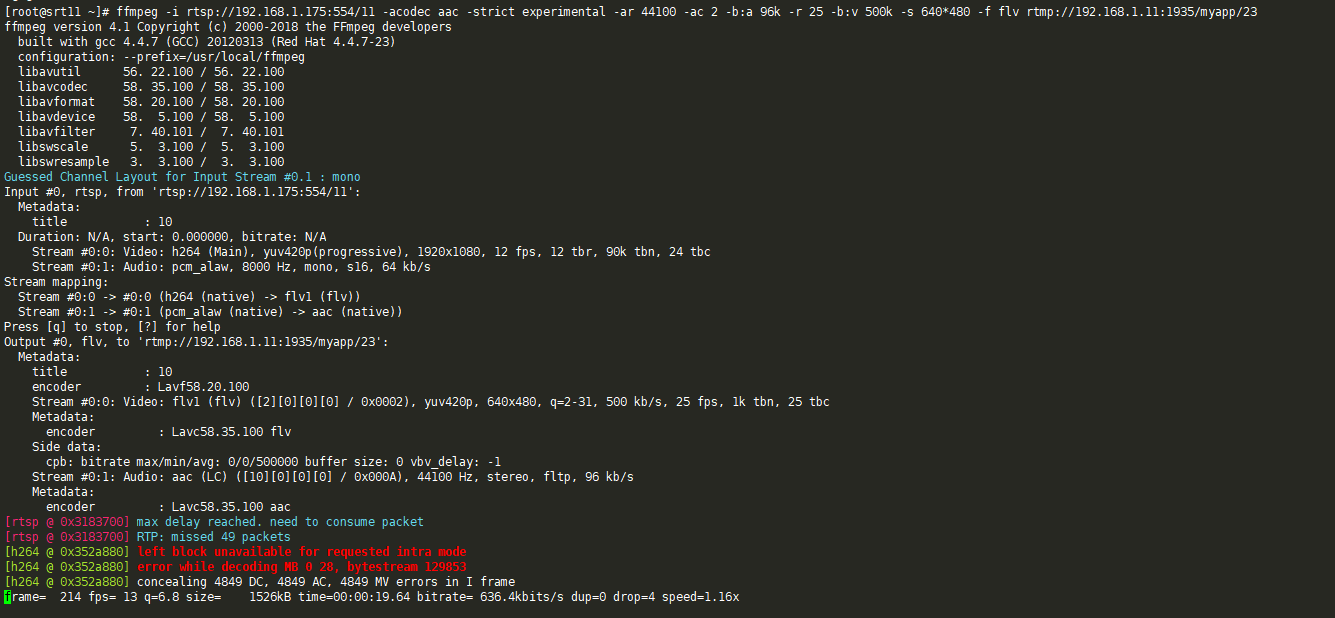
打开VLC 媒体——>流——>网络
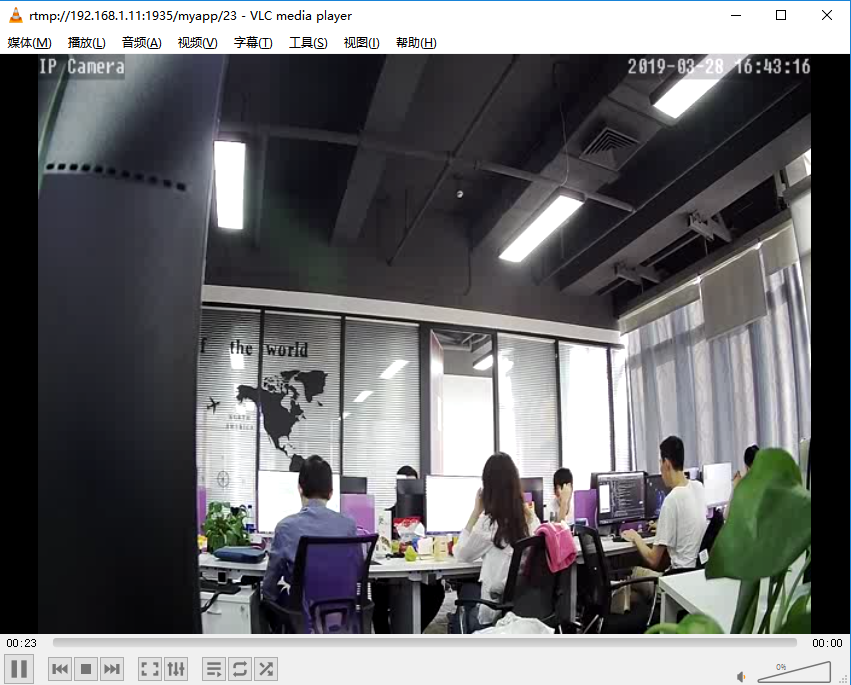
进入服务器查看输出的位置可以发现已生成文件
# ll /tmp/hls/
total 1636
-rw-r--r-- 1 root root 500644 Mar 28 17:05 22-1955.ts
-rw-r--r-- 1 root root 384460 Mar 28 17:05 22-1956.ts
-rw-r--r-- 1 root root 413036 Mar 28 17:05 22-1957.ts
-rw-r--r-- 1 root root 366036 Mar 28 17:05 22-1958.ts
-rw-r--r-- 1 root root 154 Mar 28 17:05 22.m3u8
还可以使用浏览器这样访问 http://192.168.1.11/hls/22.m3u8
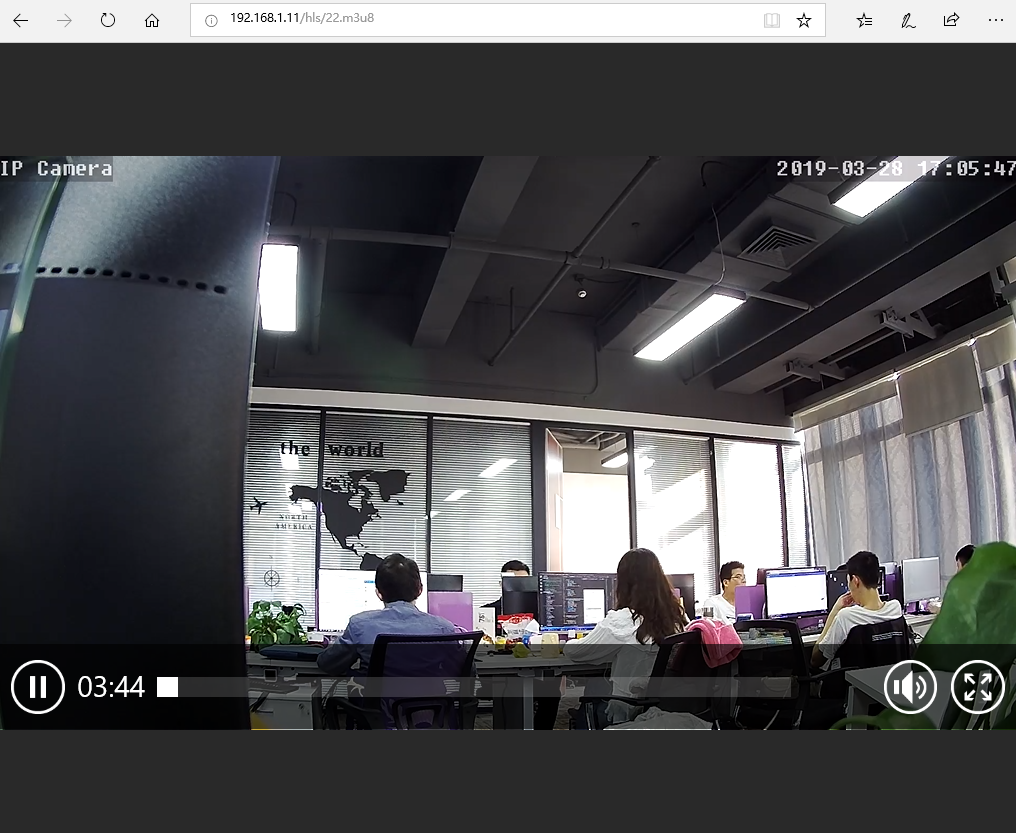
第二种推流方式
#ffmpeg -i "rtsp://admin:1234565@192.168.3.11:554/h264/ch1/main/av_stream" -c copy -f hls -hls_time 2.0 -hls_list_size 1 -hls_wrap 15 /usr/local/nginx/html/hls/test1_1.m3u8
上面这种方式如果报错不支持hls_wrap,那种用-hls_list_size 2 -hls_flags 2 代替-hls_list_size 1 -hls_wrap 15
下面这个就是代替后的推流方式
# ffmpeg -i "rtsp://admin:123456@192.168.3.11:554/Streaming/Channels/101" -c copy -f hls -hls_time 2.0 -hls_list_size 2 -hls_flags 2 /usr/local/nginx/html/hls/zl.m3u8
该种方式推流,会把m3u8视频流存储到上面写的/usr/local/nginx/html/hls目录下
到时候页面直接访问 http://192.168.3.125/hls/zl.m3u8就可以访问到视频了以上两种推流方式都是前台推流,服务器关闭会中断,需要改成后台启动,可以写一个sh脚本,脚本内容如下:
#!/bin/sh
ffmpeg -i "rtsp://admin:123456@192.168.3.11:554/Streaming/Channels/101" -c copy -f hls -hls_time 2.0 -hls_list_size 2 -hls_flags 2 /usr/local/nginx/html/hls/zl.m3u8 & # 注意:必须有&让其后台执行,否则没有pid生成
ffmpeg -i "rtsp://admin:123456@192.168.3.11:554/Streaming/Channels/201" -c copy -f hls -hls_time 2.0 -hls_list_size 2 -hls_flags 2 /usr/local/nginx/html/hls/blm.m3u8 &
ffmpeg -i "rtsp://admin:123456@192.168.3.11:554/Streaming/Channels/301" -c copy -f hls -hls_time 2.0 -hls_list_size 2 -hls_flags 2 /usr/local/nginx/html/hls/cg.m3u8 &
ffmpeg -i "rtsp://admin:123456@192.168.3.11:554/Streaming/Channels/401" -c copy -f hls -hls_time 2.0 -hls_list_size 2 -hls_flags 2 /usr/local/nginx/html/hls/yf.m3u8 &
ffmpeg -i "rtsp://admin:123456@192.168.3.11:554/Streaming/Channels/501" -c copy -f hls -hls_time 2.0 -hls_list_size 2 -hls_flags 2 /usr/local/nginx/html/hls/qt.m3u8 &
echo $! > tpid # 将jar包启动对应的pid写入文件中,为停止时提供pid
echo "视频转流系统服务开启成功...."
sh脚本地址:https://download.csdn.net/download/k0307x1990y/86757388